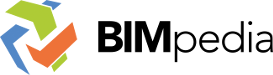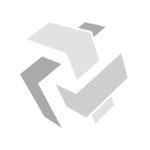
"Ein Träger ist ein meist horizontal verlaufender, im Verhältnis zu seiner Länge schmaler und schlanker Balken, der die aufliegenden Lasten an Wände oder senkrechte Stützen ableitet. Anders als ein Bogen wird ein Träger vorwiegend auf Biegung belastet. Gefordert sind Werkstoffe mit hohen Zugfestigkeiten wie Holz, Metall oder Stahlbeton."
Quelle: Wikipedia
In der BIM Arbeitsweise werden Träger softwareübergreifend mit eigenen Werkzeugen modelliert. Unterzüge stellen dabei eine Sonderform des Trägers dar, da sie unmittelbar mit einem Deckenelement verbunden sind, werden aber in der Regel mit dem gleichen Werkzeug modelliert. Eine weitere Sonderform des Trägers sind zudem Fachwerkträger, deren Modellierung wird in einem weiteren Artikel beschrieben.
Wie alle tragenden Teile eines Gebäudes bilden Träger eine Schnittstelle zwischen Architektur und Tragwerksplanung. Sofern eine modellbasierte Datenübergabe an eine statische Berechnungs-Software vorgesehen ist, kann es vorkommen, dass bei der Modellierung besondere Modellier-Methoden für die jeweilige Software-Konstellation anzuwenden sind. Dabei stellen vor allem Fertigteil-Träger mit ihren diversen Ausklinkungen ein spezielles Anwendungsszenario dar, bei dem die Anforderungen der jeweiligen Software-Konstellation früh zwischen Tragwerksplanung und Architektur abgestimmt werden sollten.
Suchbegriffe: Traeger, Trager, Treger, UZ, Balken
In dieser Phase werden die Hauptträger des statischen Systems ('Primärkonstruktionen') erstmals modelliert. Es müssen noch nicht zwangsläufig Materialien (Baustoffe) definiert werden.
Unterzüge werden in der Regel noch nicht modelliert, alternativ kann eine verstärkte Geschossdecke erstellt werden, welche die Unterkante des Bauteils bzw. die lichte Raumhöhe an Stelle des Trägers symbolisiert (die grafischen Anforderungen sollten jedenfalls erfüllt sein, s. auch Konzeptionelle Modellierung)
Darstellung
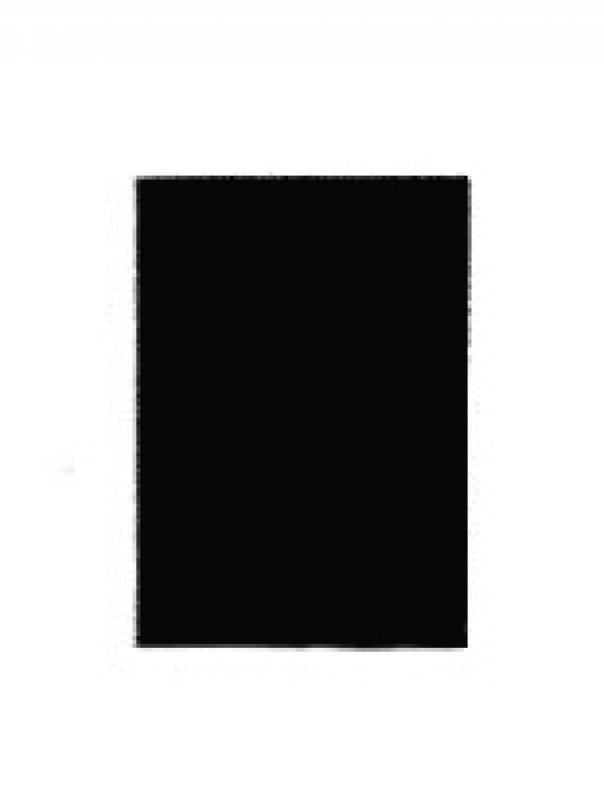
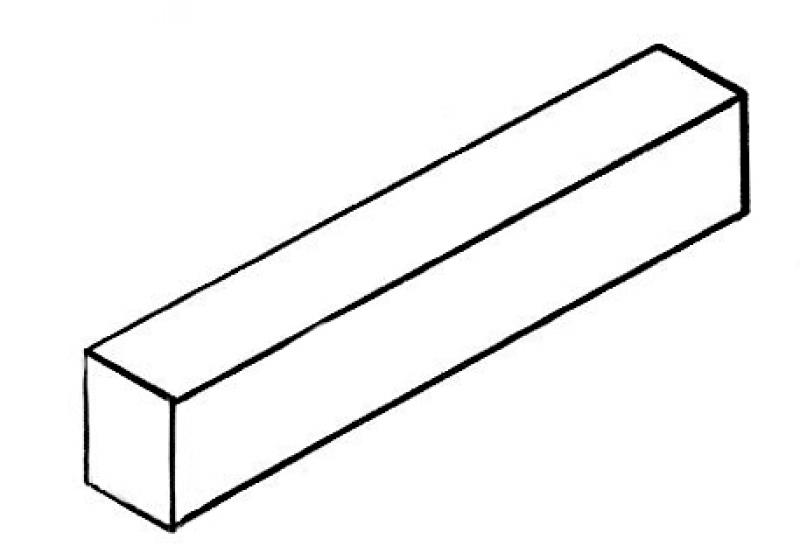
Plandarstellung (Schnitt) Modelldarstellung
Merkmale
Merkmal
- Status
- Tragendes Element
Parameter
- Breite Träger
- Bruttovolumen Träger
- Gesamtoberfläche Träger
- Grundfläche Träger
- Höhe Träger
- Kippwinkel
- Länge Träger
- Mantelfläche Träger
- Neigung Träger
- Nettooberfläche Träger
- Nettovolumen Träger
- Querschnittsfläche Träger
- Seitenfläche Träger
Gliederungs-Informationen
- Außen gelegenes Element
Beschriftung
In dieser Phase wird ein Träger in Planansichten noch nicht beschriftet.
Anleitung
Träger zählen in Revit zur Kategorie Skelettbau und werden mit dem Befehl >Ingenieurbau >Träger erstellt. Bei Trägern handelt es sich generell um tragende Bauteile. Da sie nicht zur Palette der Systemfamilien sonder zu den sogenannten externen (='ladbaren') Familien gehören, müssen sie je nach Bedarf aus dem Revit-Content geladen werden.Befehl: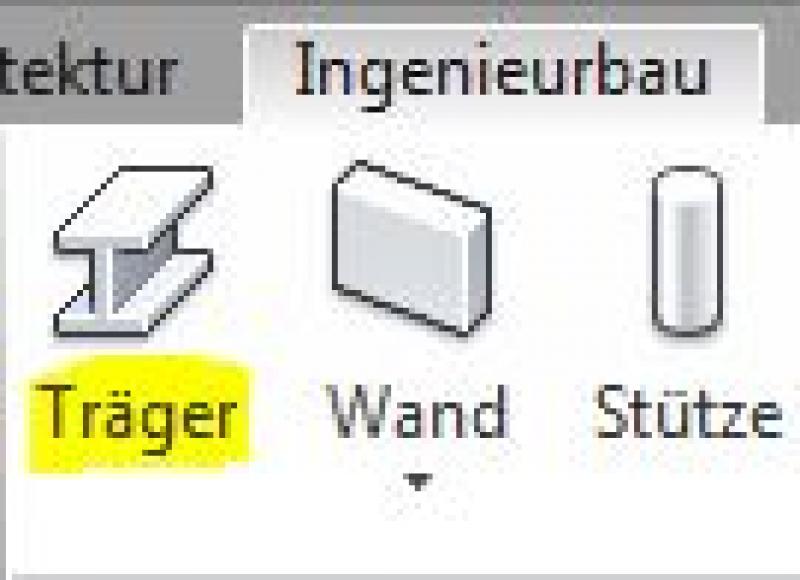
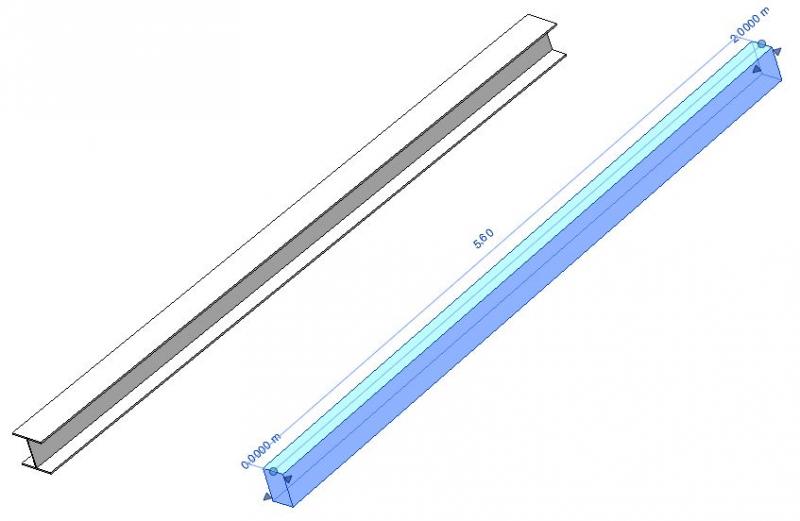
Folgende besondere Modellier-Umstände sind bei Trägern zusätzlich zu beachten:
- Träger werden generell tragend modelliert (die Tragwerk-Funktionen werden mit Befehls-Ausführung automatisch aktiviert)
Auflager von Träger:
Beim Modellieren von Ortbetonträgern ist darauf zu achten, dass der Startpunkt und der Endpunkt immer von tragenden Elementen wie beispielsweise der Mitte einer Stütze oder Achse einer tragenden Wand gefangen werden, um sicher zu stellen, dass der Träger durch entsprechende Auflager hinsichtlich statischer Berechnung Sinn ergibt.
Geneigte Träger:
Über die Parameter Startebenversatz und Endebenversatz kann ein Träger geneigt werden, um bspw. der Neigung einer schrägen Dachkonstruktion zu entsprechen. Diese Einstellungen sind auch direkt am Träger im Modellierbereich möglich: Bei ausgewähltem Träger werden am Start- und Endpunkt blaue Kreise - so genannte Formgriffe - inkl. Eingabe-Felder sichtbar, in denen ein Höhen-Versatz angegeben werden kann.
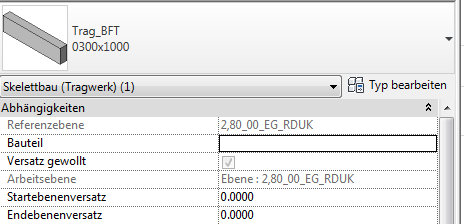
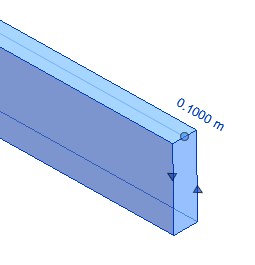
- Startebenenversatz: Gibt den Höhen-Versatz des Startpunkts im Bezug zur Referenzebene an.
- Endebenenversatz: Gibt den Höhen-Versatz des Endpunkts im Bezug zur Referenzebene an.
Schräge Träger-Enden:
Mit folgenden Maßnahmen können Träger-Enden schräg abgeschnitten werden:
- eine Referenzebene erstellen, die die Schnittebene repräsentiert (wird üblicherweise in einem Schnitt durchgeführt; siehe Bild weiter unten)
- mit dem Befehl >Ändern >Schnitt >Geometrie ausschneiden den Träger an der Refrenzebene 'abscheiden' (zuerst den Träger wählen, dann die Referenzebene)
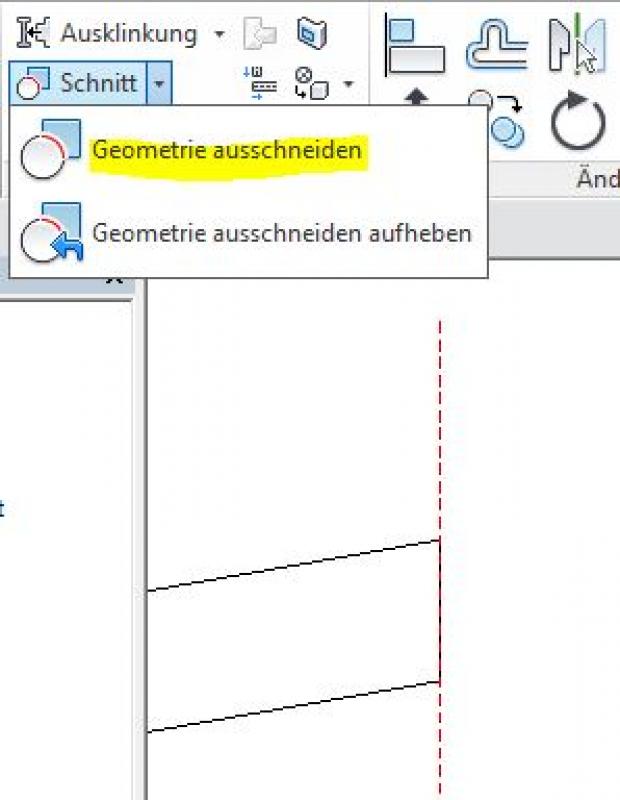
Wichtige Zusatzbemerkung zu schräg abgeschnittene Träger-Enden:
Ein Träger sollte nicht mit dem Befehl >Architektur >Öffnung >Nach Fläche abgeschnitten werden, weil es infolge dessen zu einer Warnung kommt, die zwar ignoriert werden kann, aber in der Projekt-Datei mit abgespeichert wird. Das kann im Projekt-Fortschritt einerseits dazu führen, dass sich bei hoher Warnungs-Anzahl die Modell-Performance erheblich verschlechtert und andererseits, dass ein für externe Planer oder Bauherrn notwendiger IFC-Export nicht mehr möglich ist.
Demnach ist diese Vorgehensweise zu vermeiden:
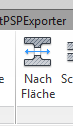

Zusätzliche Träger-Querschnitte:
Wird ein weiterer Trägerquerschnitt benötigt, der in der Familie noch nicht enthalten ist, sollte ein neuer Typ mit dem Befehl >Typ bearbeiten und >Duplizieren erzeugt werden. Bei der Neuerstellung eines Trägertyps ist auf eine sinnvolle Benennung zu achten.
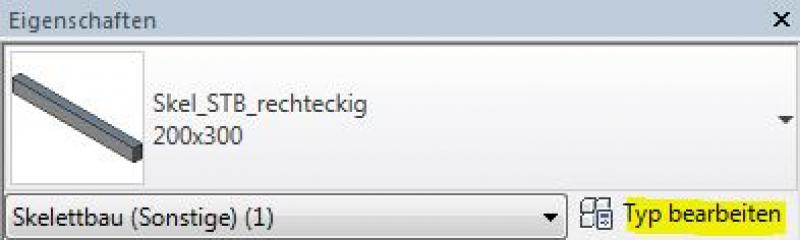
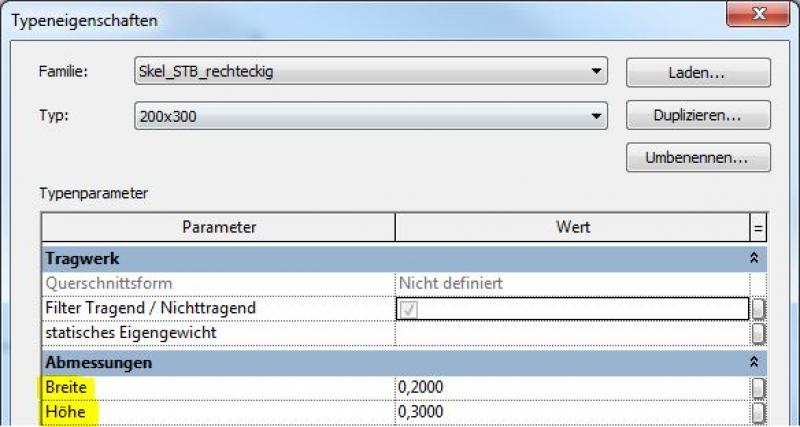
Neue Träger-Familien:
Neue Träger-Familien können mit folgenden Familien-Vorlagen erstellt werden:
- Unterzüge: >M_Skelettbau (Unterzüge und Streben) erstellt werden
- Träger allgemein: >M_Skelettbau
Zusätzliche Hinweise:
Durch den 3D-Objektfang kann der Träger in manchen Ansichten an anderen Tragwerkselementen gefangen werden. Ist beispielsweise der 3D-Objektfang aktiviert, werden die Träger des Dachs unabhängig von der Höhe an den oberen Enden von Stützen gefangen.
Um beim Skizzieren die genaue Länge eines Trägers anzugeben, klickt man auf den Startpunkt und führt den Mauszeiger in die gewünschte Richtung. Die gewünschte Länge eingeben und durch Drücken der Eingabetaste den Träger platzieren.
Bezugsebene bzw. Bezugshöhe:
Deckenträger bzw. Ortbeton-Unterzüge werden auf dergleichen Bezugsebene wie die Ortbeton-Rohdecken modelliert, also der Ebene der Rohdeckenoberkante RDOK. Dies ist wichtig zu beachten, da die statische Bezugshöhe der Träger relevant ist und nicht nur der Teil des Trägers, der unterhalb der Decke erscheint.
Stahlträger, Betonfertigteil-Unterzüge oder ähnlichem, auf denen eine Decke aufliegt, werden auf der Ebene der Rohdeckenunterkante RDUK modelliert.
Übersicht
Für die grundsätzliche Verwendung des Unterzug-Werkzeuges verweisen wir auf die Basisdokumentation von Graphisoft im Help-Center.
Für Träger des Stahl- und Holzbaus finden sich in den Objekt-Bibliotheken diverse Elemente, deren Verwendung und Konfiguration entsprechend der hier beschriebenen Anforderungen an Träger umzusetzen ist.
Als Grundlage dieser Dokumentation wurde die offizielle Vorlagendatei 01 ARCHICAD 25 Vorlage.tpl der ARCHICAD 25 AUT Version verwendet.
Bauelemente die als Balken/Unterzug (Träger) klassifiziert sind, sind statisch notwendig, jedoch nicht raumbildend damit werden sie als Sekundäre Bauelemente definiert.
Info: Sonder-Einstellungen (individuelle Grafik, Raumflächen-Auswirkung) innerhalb der Träger-Grundeinstellung sind zu vermeiden, um anderen/folgenden Projektbearbeitern eine nachvollziehbare Struktur zu übergeben die Fehlerquellen vermeidet.
Das Unterzug-Werkzeug ist ein komplexes Modellierungswerkzeug. Man kann detaillierte Modellgeometrie mit der Hilfe von der segmentierten Struktur des Trägers erzeugen. Variieren Sie die unterschiedlichen Profile innerhalb eines Träger-Elements, um sich wertvolle Zeit zu sparen.
Zu Beginn ist die zu verwendende Ebene für den Unterzug zu wählen:
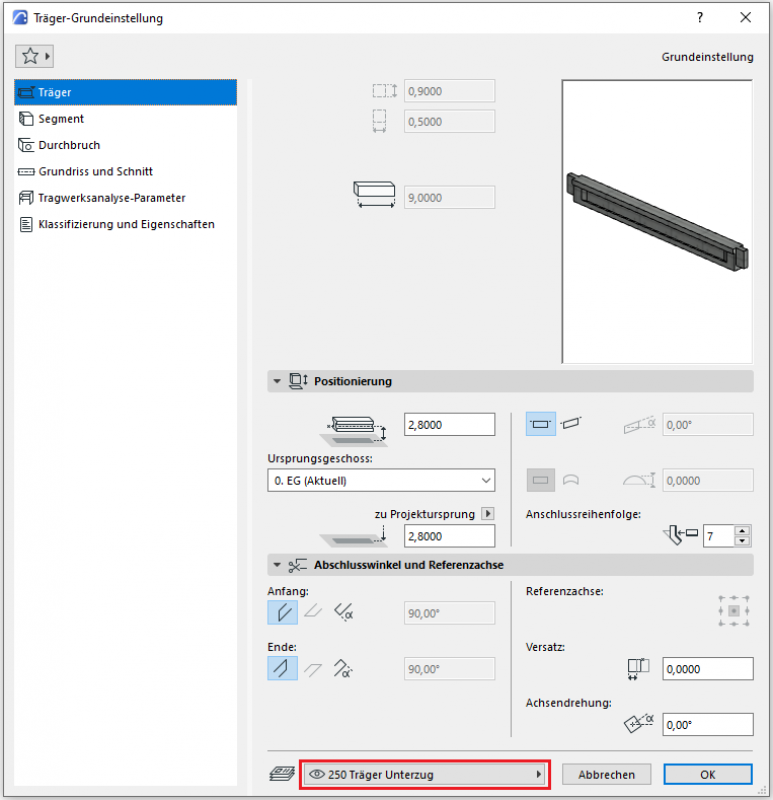
Menüpunkt: Träger
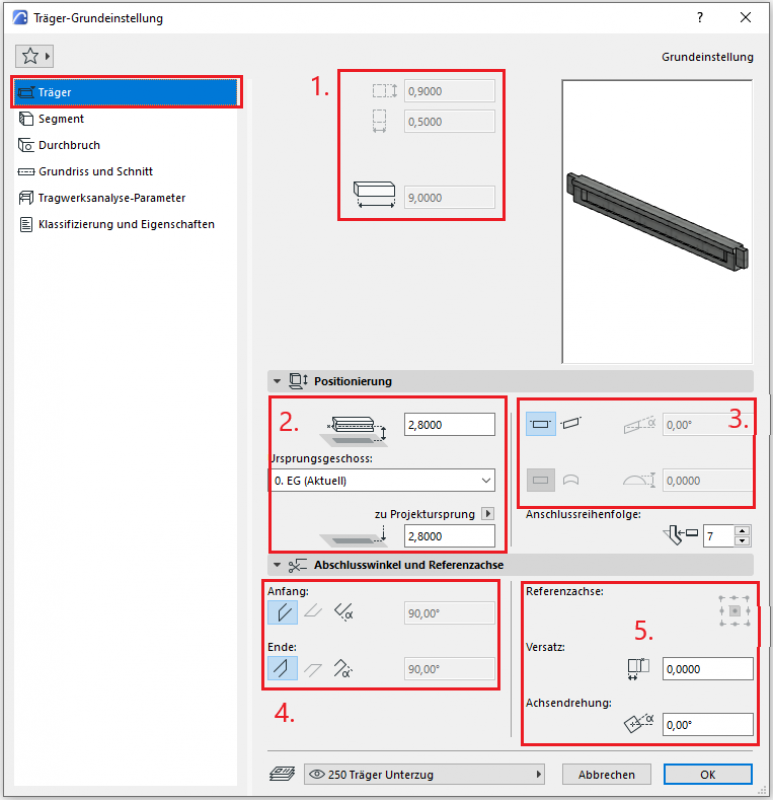
Die 1. Grundeinstellung betrifft die Geometrie des Unterzuges, falls dieser aus einem Segment besteht. Die Eingabefelder sind inaktiv, falls der Träger aus mehreren Segmenten besteht.
Die 2. Grundeinstellung in Positionierung betrifft die Positionierung des Unterzugs im Bezug zum Geschoss.
Des Weiteren kann bei 3. eingestellt werden, ob der Unterzug als Ganzes geneigt ist. Man wählt aus, ob dieser geradeläufig oder gebogen (in der Achse z) ist.
Die 4. Grundeinstellung bezieht sich auf den Winkel die beiden Enden des Unterzuges.
Die 5. Grundeinstellung ist wo die Referenzlinie liegt. Grundsätzlich liegt die Referenzlinie in der Mitte des Unterzugs. Man kann den Versatz zur Referenzlinie angeben. Die dritte Option bestimmt den Wert der Drehung des Profils.
Menüpunkt: Segment
In diesem Menüpunkt können Sie die wichtigsten Einstellungen der Geometrie auf dem Niveau der Segmente angeben. Hier können Sie entscheiden, ob der Träger einfach oder segmentiert sein soll.
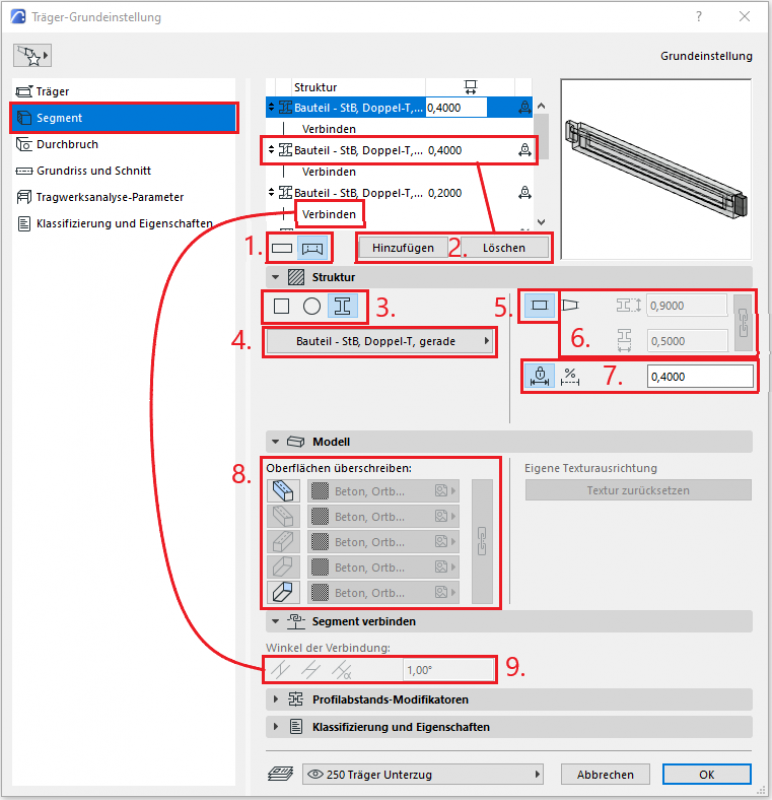
- Wählen Sie das linke Symbol aus, wenn Sie einen einfachen Träger nutzen möchten. Das Rechte wird einen segmentierten Unterzug ermöglichen.
- Sie können mit dem Knopf „Hinzufügen“ weitere Segmente erstellen. Drücken Sie „Löschen“, wenn dieses nicht mehr benötigt wird.
- Bestimmen Sie den Querschnitt des ausgewählten Segments. Die drei Optionen sind „Rechteck“, „Kreis“, „Profil“.
- In diesem Pop-up-Menü kann der Baustoff des Segmentes ausgewählt werden. Wenn Sie im Punkt 3 das „Profil“ genommen haben, können Sie ein Profil statt dem Baustoff wählen.
- Ein Segment hat zwei Profile an beiden Enden. Wenn man dieses Symbol aktiviert, werden die Profile ident.
- Wenn Sie dieses Ikon wählen, können Sie die Maße der zwei Profile unterschiedlich eingeben.
- Diese Einstellungen regeln die Länge des Segmentes. Entweder gibt man einen Wert ein, welcher fix bleibt oder wählt die flexible Längen-Option aus, damit das Segment die Änderung der Gesamtlänge des Trägers verfolgt.
- Im Bereich Modell können Oberflächen manuell/individuell überschrieben werden, aber um eine nachvollziehbare Darstellung zu gewährleisten, sollte für spezielle/temporäre Fälle die Option der Grafischen Überschreibungsstile verwendet werden.
- Wenn man ein Verbindungs-Element in der Segmentliste auswählt, wird die Bearbeitung des Winkels der Verbindung möglich.
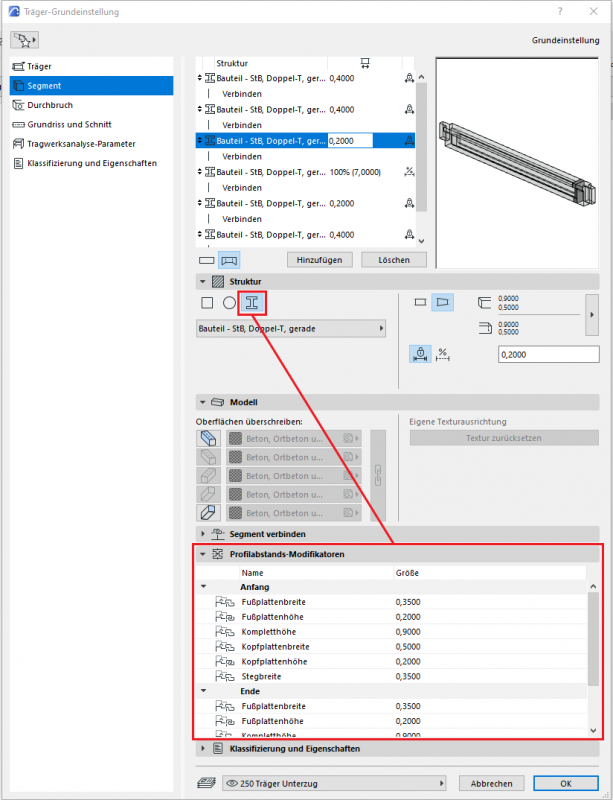
Der Reiter „Profilabstand-Modifikatoren“ ist zu verwenden, wenn der Querschnitt des Segmentes auf „Profil“ eingestellt ist und ein solches Profil ausgewählt wird, welches mindestens einen Modifikator besitzt.
Klassifizierung und Eigenschaften
In dem letzten Reiter kann man die einzelnen Segmente klassifizieren und deren Eigenschaften festlegen. Die Struktur der Klassifizierungssysteme des Trägers ist hierarchisch, also der Unterzug ist übergeordnet und die Segmente sind untergeordnet.
Menüpunkt: Durchbruch
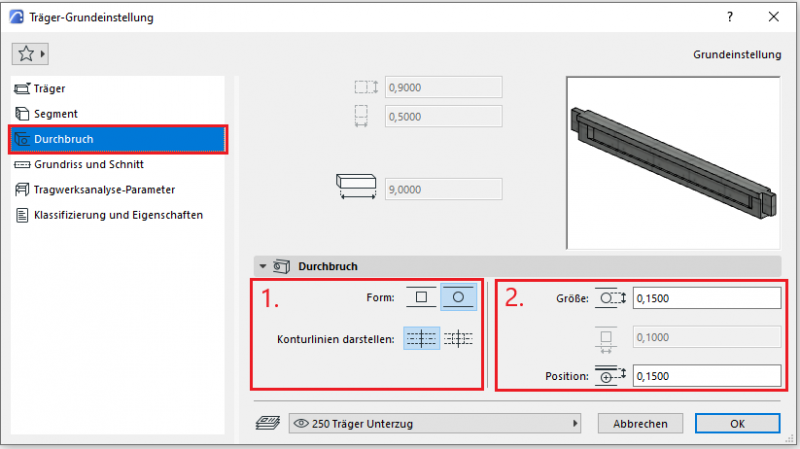
Dieser Menüpunkt ist aktiv, wenn ein Durchbruch im Träger gesetzt wird. Die Durchbrüche kann man im Arbeitsbereich erstellen.
- Bestimmen Sie die Form des Durchbruchs. Sie können sich entscheiden, ob die Konturlinien der Öffnung eingeblendet werden oder nicht.
- Geben Sie die Maße und die Position des Durchbruchs ein
Anmerkung: Der Durchbruch wird nur im Grundrissbereich sichtbar, wenn die Grundrissdarstellung des Trägers auf „Symbolisch“ gestellt ist.
Tipp: Sie können einen Durchbruch mittels des Öffnungswerkzeugs im Unterzug erzeugen. Wichtig ist, dass die Höhenlage dieser Öffnung mit dem Geschoss verknüpft ist, damit sie nicht den Träger verfolgt, wenn dieser in seiner Höhe verschoben wird.
Grundriss und Schnitt
Modelldaten können auch über Projektionen in Grundrissen/Ansichten/Schnitten dargestellt werden, die folgende Beschreibung erläutert die dabei möglichen Optionen.
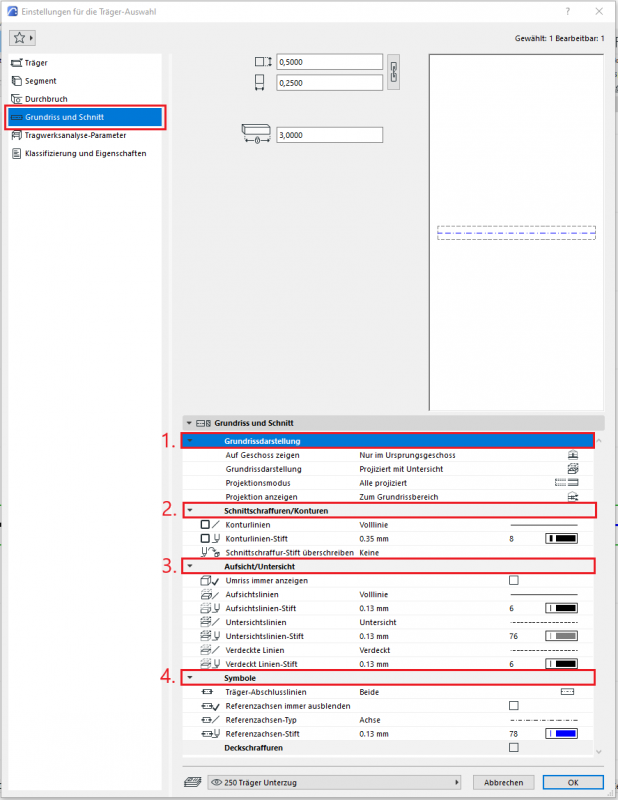
Im Bereich Grundriss und Schnitt ist unter 1. die normale Einstellung für die Grundrissdarstellung, dass der Unterzug Nur im Ursprungsgeschoss und Projiziert mit Untersicht dargestellt wird. Die Projektion sollte immer zum Grundrissbereich eingestellt werden, um auf Veränderungen der normalen Grundriss-Schnittebene in einzelnen Ausschnitt-Sets reagieren zu können.
Schnittschraffuren und Konturen unter Punkt 2. sollten nicht in individuellen Unterzugeinstellungen überschrieben werden, dies sollte immer zentral im Profil übergreifend für alle Bauelemente eingestellt werden, oder es wird für spezielle/temporäre Darstellungsänderungen die Option der Grafischen Überschreibungsstile verwendet.
Die Einstellung 3. für die Untersichtslinie ist mit der eigenen Linie Untersicht definiert, um für alle Untersichten die gleiche Darstellung gewährleisten zu können.
Des Weiteren kann unter 4. noch das Grundriss-Symbol ausgewählt werden.
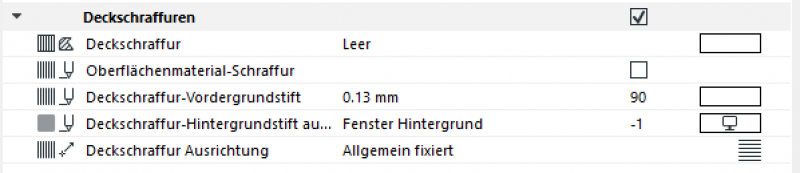
Wenn Sie eine Deckschraffur für den Träger festlegen möchten, aktivieren Sie das Kästchen rechts, um die Einstellungen der Schraffur bearbeiten zu können. Wählen Sie eine aus dem Katalog aus oder verwenden Sie die Schraffur des Oberflächenmaterials. Sie können die Ausrichtung der Deckschraffur ebenfalls definieren, dazu drücken Sie das Symbol rechts in der Reihe.
Menüpunkt: Tragwerksanalyse-Parameter
Das Unterzug-Werkzeug ist eines der Modellelemente, welche im Tragwerksanalyse-Modell repräsentiert wird. Voraussetzung ist, dass der Träger als tragendes Element festgelegt wurde. In dem Artikel: Modellaufbereitung für die Tragwerksplanung in ARCHICAD finden Sie weitere Informationen bezüglich des Tragwerksanalyse-Modells.
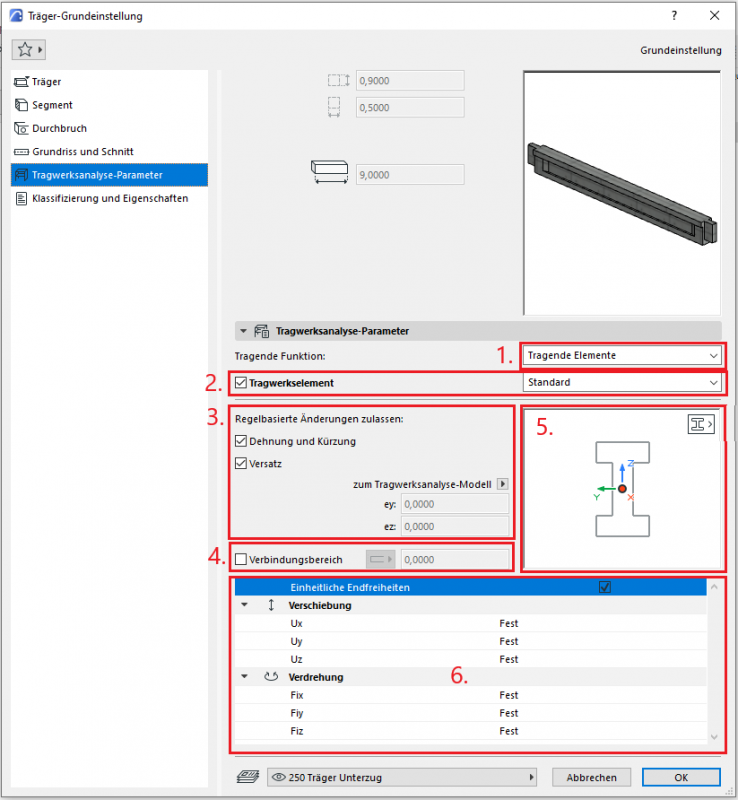
- Man kann die tragende Funktion des Trägers bestimmen
- Als zusätzliche Option kann man mit dem Kästchen festlegen, ob der Träger als Tragwerkselement fungieren soll oder nicht. Im Dropdown-Menü kann man die Art der Tragwerksanalyse-Einheit auswählen.
- Die Tragwerksanalyse-Einheit unterscheidet sich von dem physischen Modellelement. Man kann die Anpassungen der Einheit manuell durchführen oder es gelten die automatisch, regelbasierten Änderungen.
- Man kann den Verbindungsbereich ebenso manuell eingeben, wenn das Kontrollkästchen aktiviert ist.
- Sie können im Vorschaufenster die Lage der Tragwerksanalyse-Einheit manuell ändern, wenn die Kästchen im Punkt 3 deaktiviert sind. Man kann das Ersatzprofil mit dem kleinen Ikon in der Ecke zusätzlich auswählen.
- Die Endfreiheiten kann man in diesem Teilbereich eingeben.
Menüpunkt: Klassifizierung und Eigenschaften
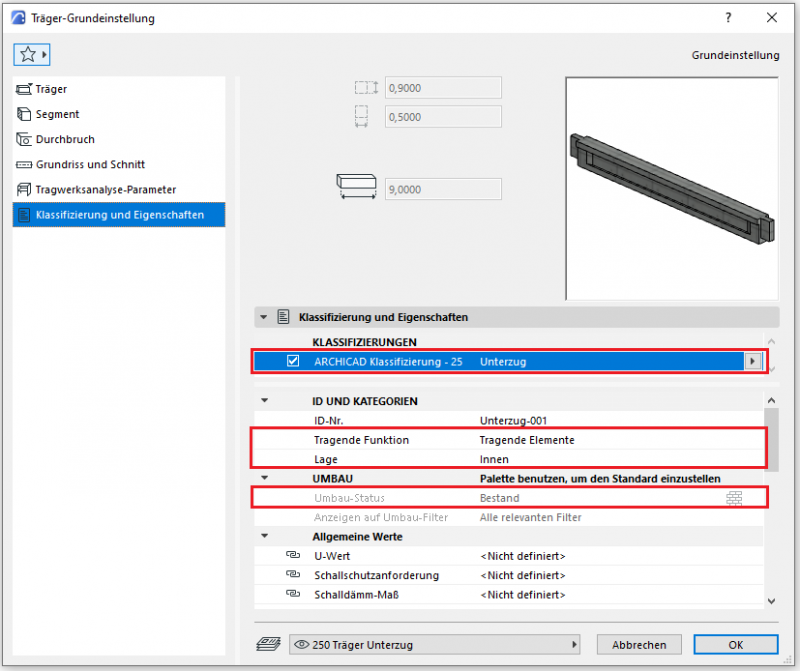
Die Element-Klassifizierung ist die erste Definition im Bereich Kategorien und Eigenschaften s.a. Klassifizierung. Durch die Wahl der Klassifizierung auf Balken/Unterzug werden auch nur die Merkmale im unteren Feldbereich angezeigt, die für diese Klassifizierung laut ifc Sachmerkmale und laut dem Eigenschaften-Manager zur Verfügung stehen.
Die 3 Merkmale, die auch eine weitere Funktion innerhalb von ArchiCAD erfüllen, sind Tragende Funktion, Lage und Umbau Status, diese haben eine Auswirkung auf entweder die Strukturdarstellungs-Methode, die Hüllenfunktion (in weiteren Programmen), oder den Umbaufilter. Alle weiteren Merkmale sind individuell zu wählen, bzw. in Abstimmung mit den Organisationsvorgaben des Projektes zu treffen (bspw. Projekthandbuch oder Organisationshandbuch). Weiterführende Informationen über die Klassifizierungen und Eigenschaften finden Sie in den folgenden Artikeln: Eigenschaften-Manager in ArchiCAD und Klassifizierungs-Manager in ArchiCAD
In dieser Phase wird von Seiten der Tragwerksplanung eine Aussage über die Tragfähigkeit der Träger getroffen und darauf basierend ein Material (Baustoff) zugeordnet.
Darstellung
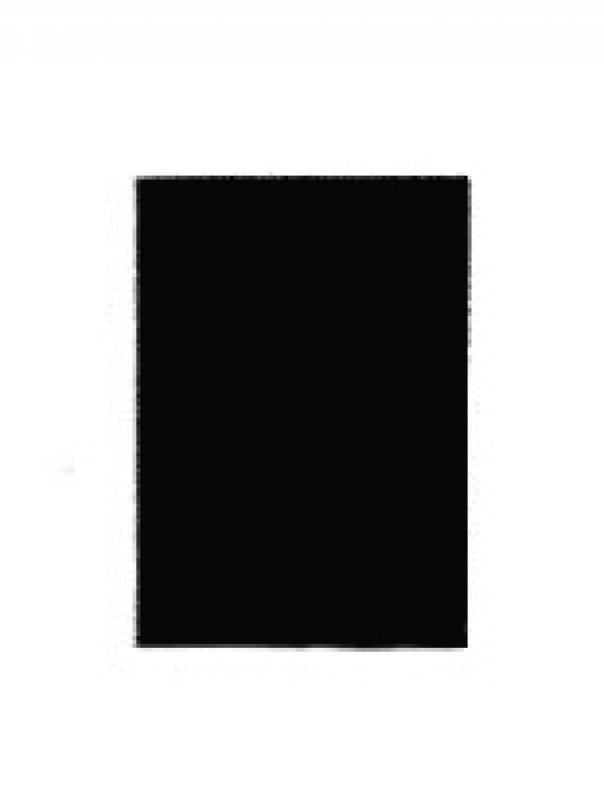
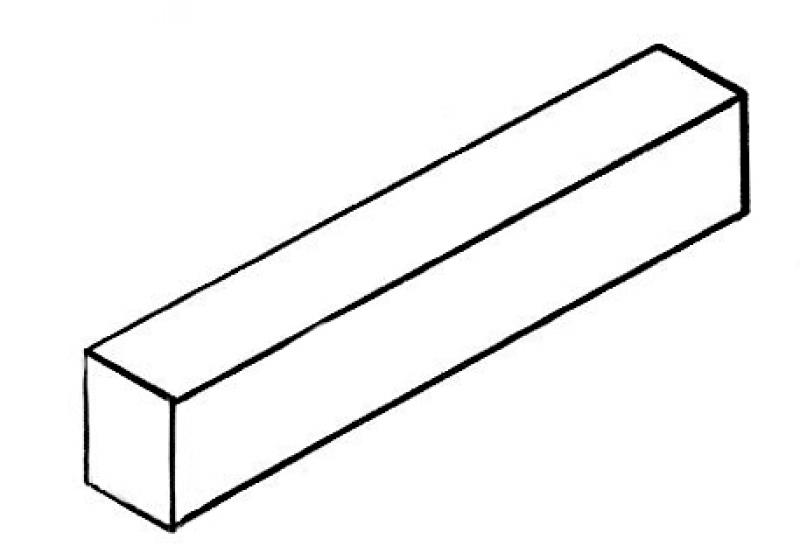
Plandarstellung (Schnitt) Modelldarstellung
Merkmale
Beschriftung
In dieser Phase werden Träger in Planansichten noch nicht beschriftet.
Anleitung

Material-Zuordnung:
Eine Material-Zuweisung erfolgt bei Trägern in 2 Schritten:- Material-Zuordnung für die Statische Berechnung: Erfolgt über die Auswahl des Familien-Parameters >Material für Modellverhalten in der Familie (hier am Beispiel eines Fertigbeton-Trägers):
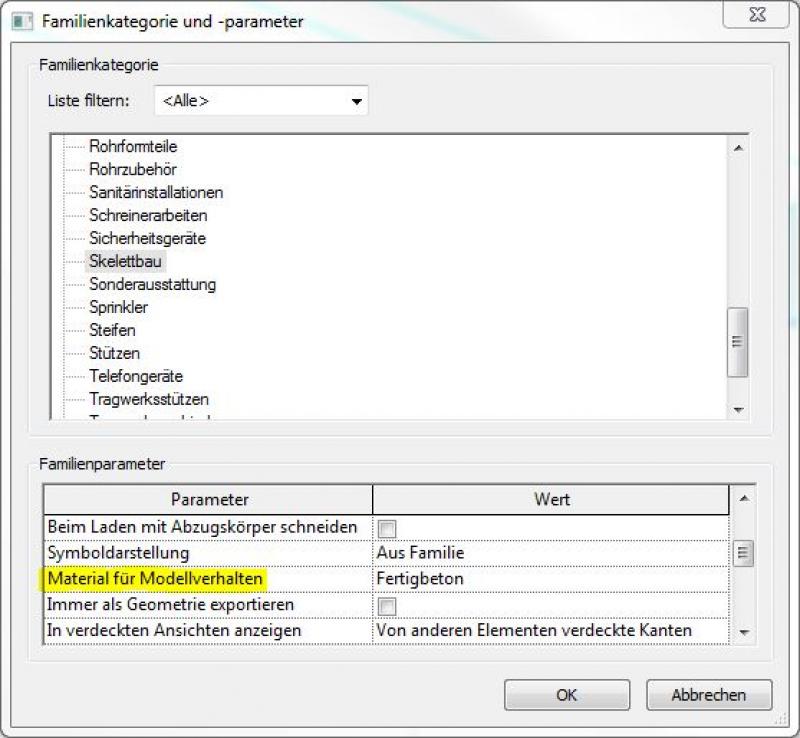
Material-Zuordnung für die grafische Darstellung: Erfolgt über die Auswahl im Exemplarparameter >Tragendes Material im Projekt (hier am Beispiel einer Stahlbeton-Trägers):

Die grundsätzliche Modellierung eines Trägers in ARCHICAD unterscheidet sich nicht in den verschiedenen Planungsphasen.
Die für diese Phase neu hinzukommenden Merkmale und Parameter sind an den entsprechenden Stellen im Einstellungs-Dialog des Bauelementes zu ergänzen.
Die Beschreibung des Einstellungs-Dialoges und die entsprechende Vorgehensweise finden sich in einer früheren Phasenbeschreibung in diesem Artikel.
Die Beschriftung und Kotierung des Bauelementes sollte immer assoziativ erfolgen. Die Beschreibung zur Vorgehensweise in ARCHICAD findet sich in den entsprechenden Artikeln.
In dieser Phase werden Träger um die Informationen der Tragwerksplanung ergänzt und eine weitere Detaillierung der Tragkonstruktion vorgenommen. Es werden Nebenträger des statischen Systems ('Sekundärkonstruktionen') wie bspw. Pfetten, Sparren, Streben und dgl. modelliert.
Darstellung
Hinsichtlich Darstellung der Träger unterscheiden sich die verschiedenen Länder.
Merkmale
Merkmal
- Erdberührendes Element
- U-Wert
Beschriftung
Träger werden in dieser Phase nur in den Plänen der Tragwerksplanung beschriftet:
- Lastenplan: Lasteinwirkung
- Positionsplan: Position
- Architektur: Beschriftung der OK und UK (Unterzäge)
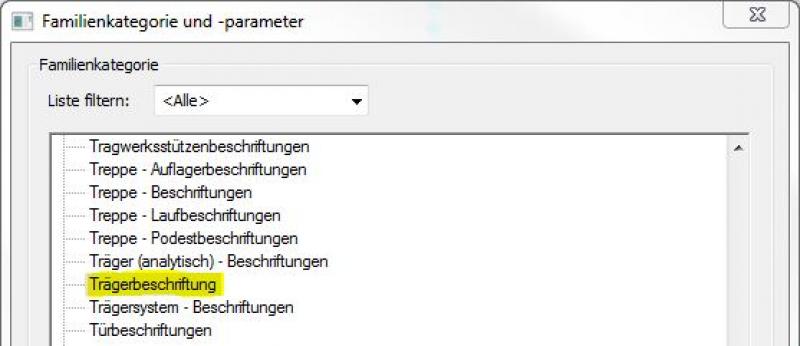
Anleitung
In Revit steht eine Reihe von Funtkionen zur Verfügung, um Sekundärkonstruktionen des Tragsystems modellieren zu können.Dazu zählen:
- Träger: Der Befehl >Ingenierbau >Träger kann natürlich auch ebenfalls dazu verwendet werden, Nebenträger zu modellieren:
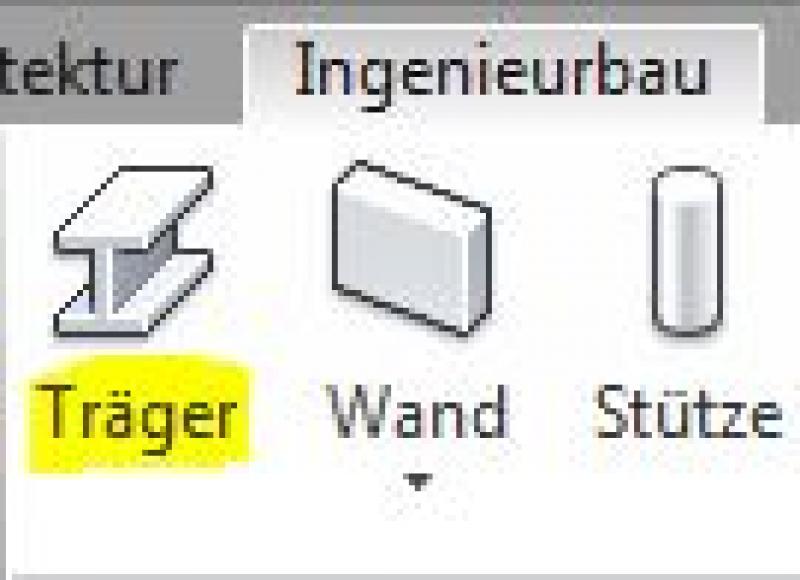
- Trägersystem: Der Befehl >Ingenierbau >Trägersystem dient der Erstellung einer Reihe von parallelen Trägern, wie beispielsweise Sparrenlagen in einem Steildach. Vorteil bei der Verwendung dieses Befehls ist die Möglichkeit, System-Unterbrechungen wie bspw. im Bereich von Öffnungen, hocheffizient mit einfachen Begrenzungslinien durchführen zu können. Die im System zu verwendende Trager-Familie/-Typ kann im Eigenschaftenfenster unter >Trägertyp eingestellt werden:
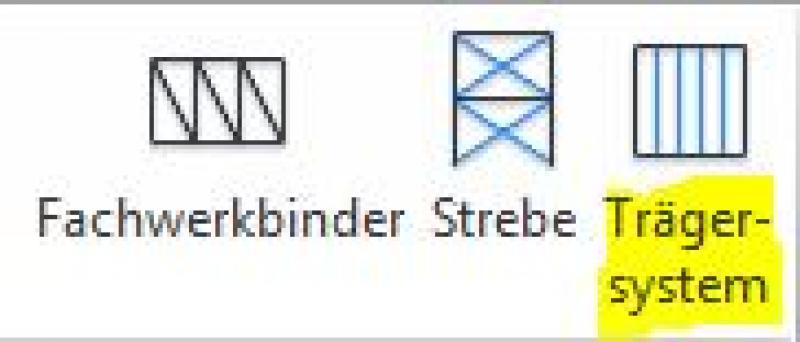
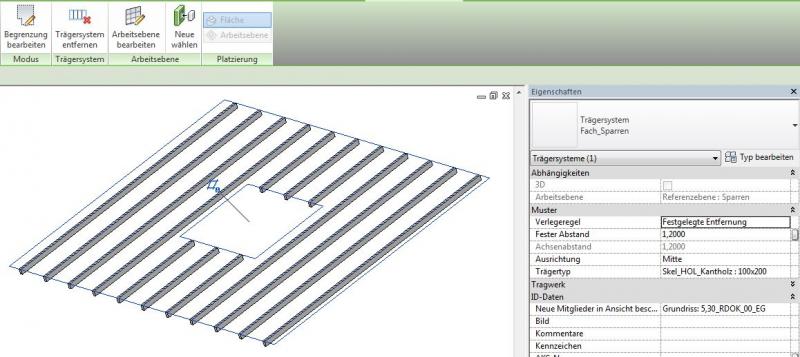
- Strebe: Der Befehl >Ingenierbau >Strebe dient der Erstellung von diagonalen Verstrebungs-Elementen, wie bspw. Zugstäbe in Windverbänden. Vorteil bei der Verwendung dieses Befehls ist, dass die Streben automatisch mit den Trägern und Stützen der Primärkonstruktion verbunden und individuell abgeschnitten werden können. Als Strebe kann jede Familie der Kategorie Skelettbau verwendet werden:
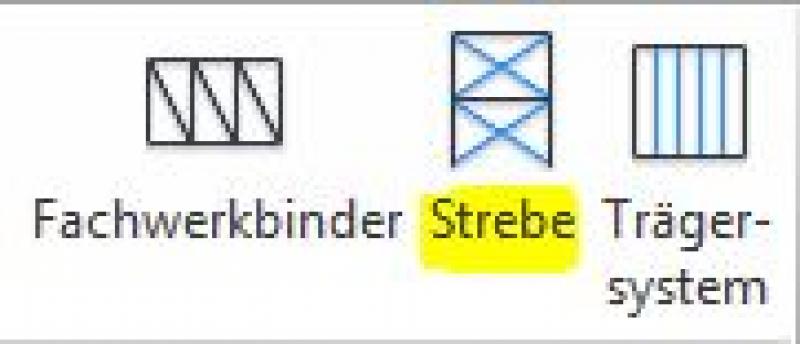
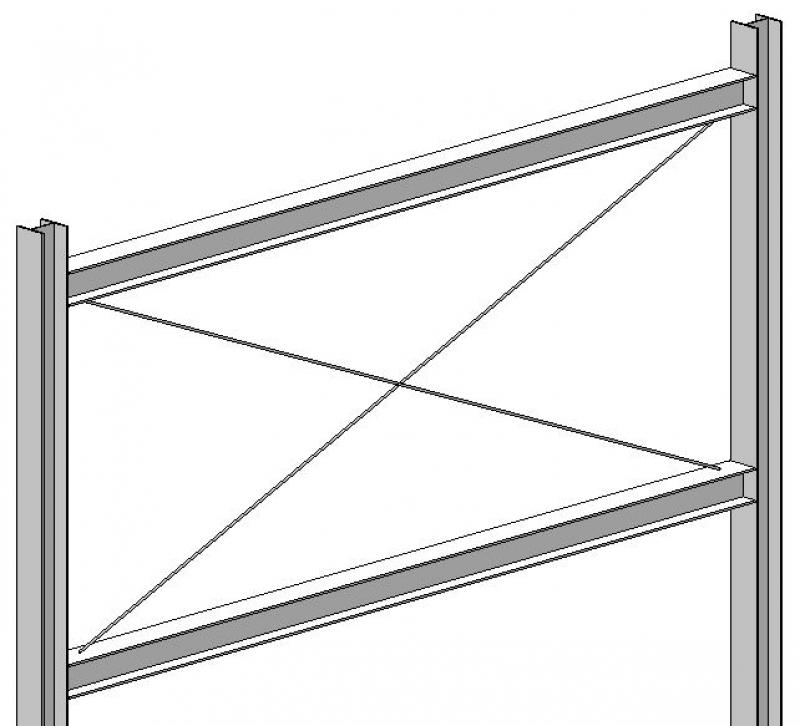
- Fachwerkbinder: Diesem Befehl kommt eine besondere Rolle zu und wird deshalb in einem separaten Artikel behandelt. Siehe dieser Link: Fachwerk
Die grundsätzliche Modellierung eines Trägers in ARCHICAD unterscheidet sich nicht in den verschiedenen Planungsphasen.
Die für diese Phase neu hinzukommenden Merkmale und Parameter sind an den entsprechenden Stellen im Einstellungs-Dialog des Bauelementes zu ergänzen.
Die Beschreibung des Einstellungs-Dialoges und die entsprechende Vorgehensweise finden sich in einer früheren Phasenbeschreibung in diesem Artikel.
Die Beschriftung und Kotierung des Bauelementes sollte immer assoziativ erfolgen. Die Beschreibung zur Vorgehensweise in ARCHICAD findet sich in den entsprechenden Artikeln.
Träger/Unterzüge können entweder mit dem Unterzug-Werkzeug oder mit einem der vielen Elemente der Objekt-Bibliothek für Holz- und Stahlbau erstellt werden.
Bei Verwendung des Unterzug-Werkzeugs wird empfohlen die Einstellung Komplexes Profil zu wählen.
Für Träger/Unterzüge gilt insbesondere, dass unter Kategorien und Eigenschaften die "Tragende Funktion" auf "Tragende Elemente" gestellt wird, und im Komplexen Profil der Baustoff Stahlbeton auf "Kern" gesetzt wird. Durch diese Einstellung wird unter Verwendung der Strukturdarstellung "Nur der Kern der tragenden Elemente" die Darstellung des Trägers/Unterzugs ohne seine weiteren Schichten (z.B. Aufdämmung) lt. Profil ermöglicht. Auch die Träger/Unterzug-Auswertung greift auf diese Informationen zurück, bzw. kann diese (und alle anderen dem Träger/Unterzug zugewiesenen) wiedergeben.
Die Verwendung der Komplexen Profile lässt eine sehr gute zentrale Steuerung der Bauelemente zu: sobald eine Änderung der Abmessungen eines Trägers/Unterzugs vorgenommen wird, ändern sich alle Bauelemente, die auf dieses Komplexe Profil zugreifen; die Gefahr, dass einzelne Bauelemente "vergessen" werden, ist somit ausgeschlossen.
Spätestens in dieser Phase erfolgt eine weitere Differenzierung zwischen den verschiedenen Ausführungsmöglichkeiten von Rohbaubestandteilen. Beispielsweise sind Ortbeton- und Fertigteil-Träger zu unterscheiden.
Darstellung
Hier unterscheiden sich die verschiedenen Länder: In Österreich werden Einreichpläne nach Baustoffen farblich dargestellt: Die Darstellung bezieht sich auf die Stahlbeton-Darstelltung gem. Wiener Bauordnung.
Merkmale
Beschriftung
In dieser Phase werden Träger von Seiten der Architektur 'Genehmigungs-tauglich' beschriftet.
Dazu zählen:
- Träger - Querschnitte (Breite x Höhe)
- Träger - Höhen: Oberkante, Unterkante
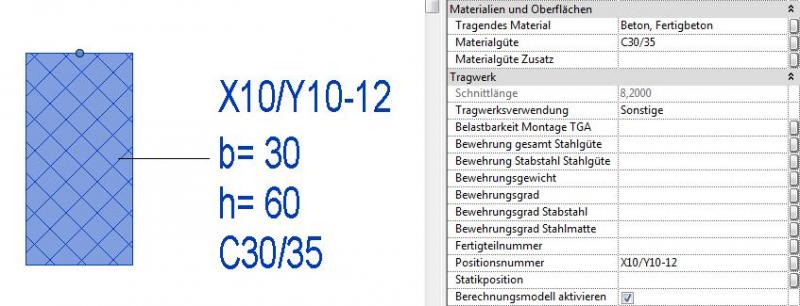 Typ-Parameter:
Typ-Parameter: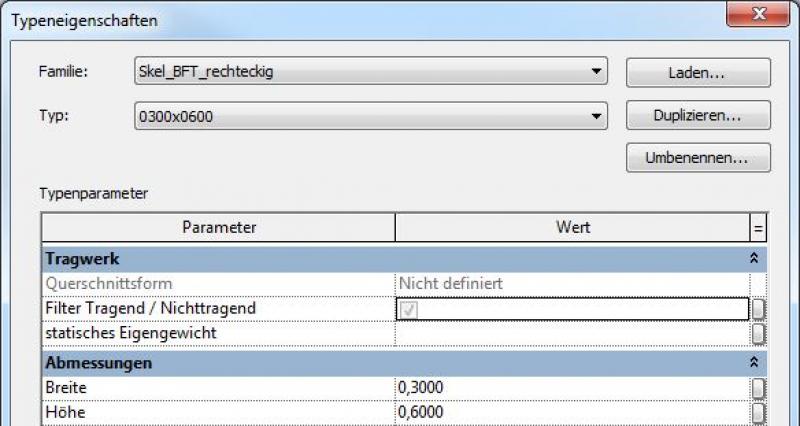
Die Beschriftung und Kotierung des Bauelementes sollte immer assoziativ erfolgen. Die Beschreibung zur Vorgehensweise in ARCHICAD findet sich in den entsprechenden Artikeln.
Anleitung
Länderspezifische Farbeinstellungen:
In Revit werden die spezifischen farbigen Darstellungen für Einreichpläne (Genehmigungspläne) im Material definiert (eine Typ-Einstellung für die Farbfüllung im groben Maßstab ist bei den Trägern nicht vorhanden): Farbe im Material:
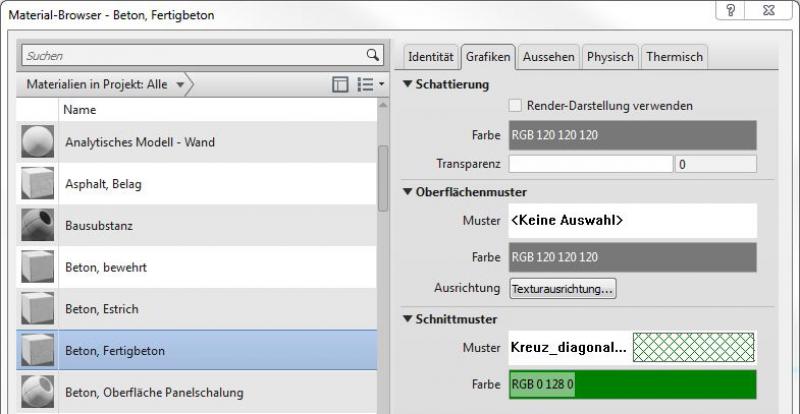
Weitere Merkmale werden wie weiter oben beschrieben in die Eigenschaften des Bauteils eingetragen (Parameter), um für Beschriftungen verwendet werden zu können:
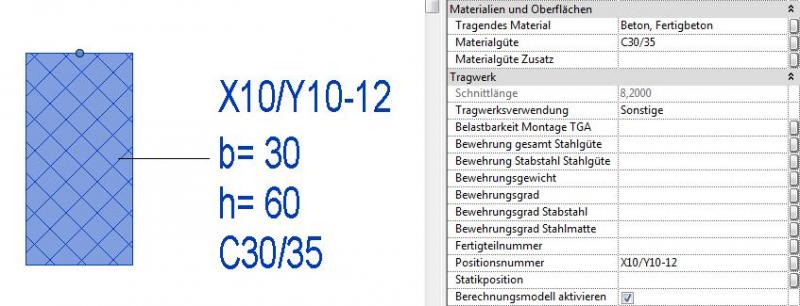
Verdeckte Darstellung von Unterzügen/Träger in Grundrissen:
Unterzüge und Träger müssen in vielen Fällen verdeckt ('strichliert') dargestellt werden, weil sie sich generell über der Schnittebene des Grundrisses befinden. Revit bietet dazu zwar keine unmittelbare Funktion an, mit der Aufbereitung eines zweiten Grundrisses mit entsprechender Schnitthöhe inkl. bestimmter Einstellungen kann aber das gewünschte, dynamische Ergebnis erzielt werden.
Folgende Vorgehensweise wird diesbezüglich empfohlen:
- Ausarbeitung des herkömmlichen Grundrisses ohne zusätzliche Maßnahmen
- Anlegen eines 2.Grundrisses mit Schnittebene im Bereich der verdeckt darzustellenden Unterzüge/Träger
- Sichtbarkeitseinstellungen im 2.Grundriss: nur Kategorie Skelettbau sichtbar mit Schnittlinien -Überschreibung >verdeckte Linien, Bildstil: Drahtmodell
- Deckungsgleiches Zusammenführen des herkömmlichen Grundrisses und des 2.Grundrisses auf einem Plan
D.h. es kommt erst auf dem Plan zur gewünschten, kombinierten Darstellung:
Beispiel-Darstellung:
Grundriss 'herkömmlich' + 2.Grundriss 'verdeckt' = Plandarstellung 'kombi'
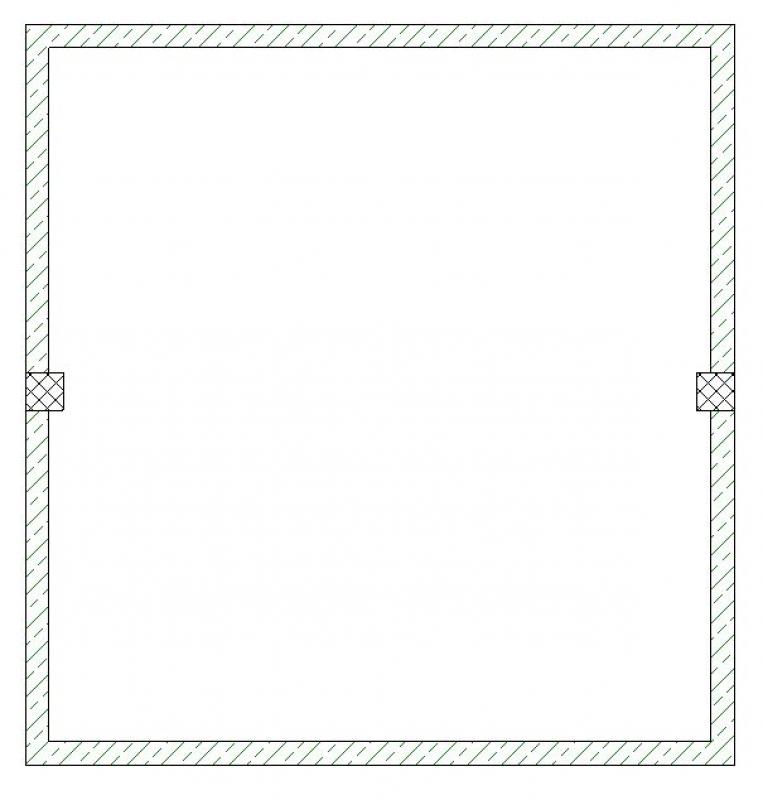

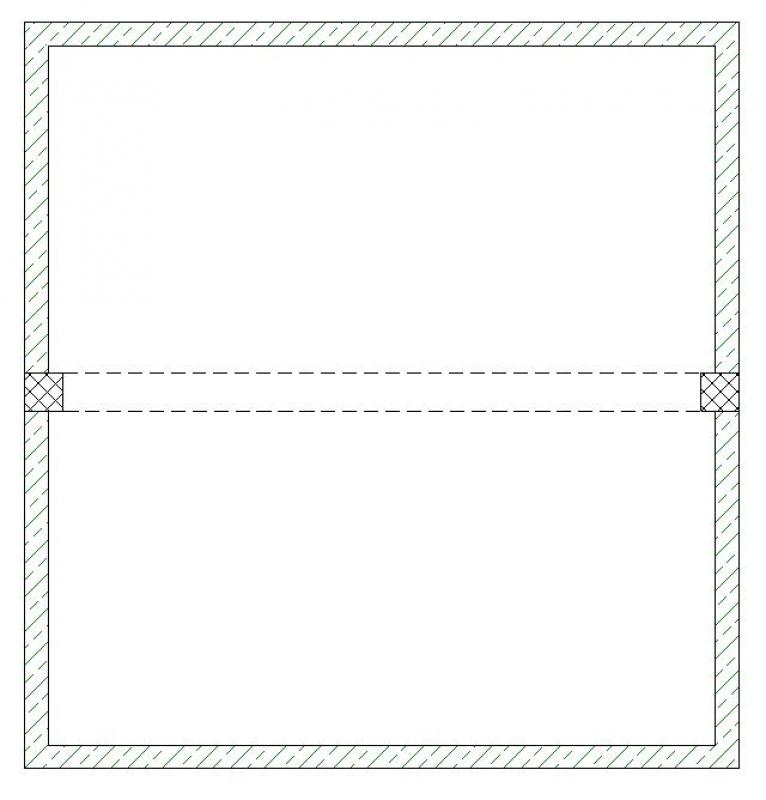
Modelldarstellung:
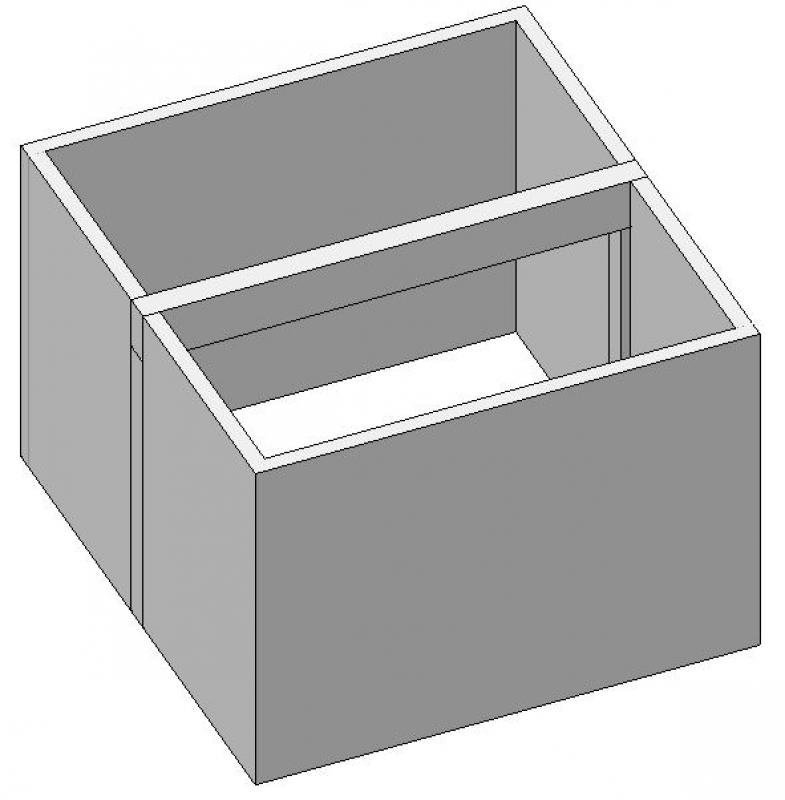
Die grundsätzliche Modellierung eines Trägers in ARCHICAD unterscheidet sich nicht in den verschiedenen Planungsphasen.
Die für diese Phase neu hinzukommenden Merkmale und Parameter sind an den entsprechenden Stellen im Einstellungs-Dialog des Bauelementes zu ergänzen.
Die Beschreibung des Einstellungs-Dialoges und die entsprechende Vorgehensweise finden sich in einer früheren Phasenbeschreibung in diesem Artikel.
Die Beschriftung und Kotierung des Bauelementes sollte immer assoziativ erfolgen. Die Beschreibung zur Vorgehensweise in ARCHICAD findet sich in den entsprechenden Artikeln.
Träger/Unterzüge können entweder mit dem Unterzug-Werkzeug oder mit einem der vielen Elemente der Objekt-Bibliothek für Holz- und Stahlbau erstellt werden.
Bei Verwendung des Unterzug-Werkzeugs wird empfohlen die Einstellung Komplexes Profil zu wählen.
Für Träger/Unterzüge gilt insbesondere, dass unter Kategorien und Eigenschaften die "Tragende Funktion" auf "Tragende Elemente" gestellt wird, und im Komplexen Profil der Baustoff Stahlbeton auf "Kern" gesetzt wird. Durch diese Einstellung wird unter Verwendung der Strukturdarstellung "Nur der Kern der tragenden Elemente" die Darstellung des Trägers/Unterzugs ohne seine weiteren Schichten (z.B. Aufdämmung) lt. Profil ermöglicht. Auch die Träger/Unterzug-Auswertung greift auf diese Informationen zurück, bzw. kann diese (und alle anderen dem Träger/Unterzug zugewiesenen) wiedergeben.
Die Verwendung der Komplexen Profile lässt eine sehr gute zentrale Steuerung der Bauelemente zu: sobald eine Änderung der Abmessungen eines Trägers/Unterzugs vorgenommen wird, ändern sich alle Bauelemente, die auf dieses Komplexe Profil zugreife; die Gefahr, dass einzelne Bauelemente "vergessen" werden, ist somit ausgeschlossen.
In dieser Phase werden sämtliche Informationen in den Trägern ergänzt, die für die Vergabe benötigt werden (Betongüte etc.). Außerdem wird das Bauteil bewehrt. Abhängig vom Szenario der Zusammenarbeit kann dies in 3D innerhalb des Bauteils oder auch entkoppelt vom Modell in 2D geschehen.
Darstellung
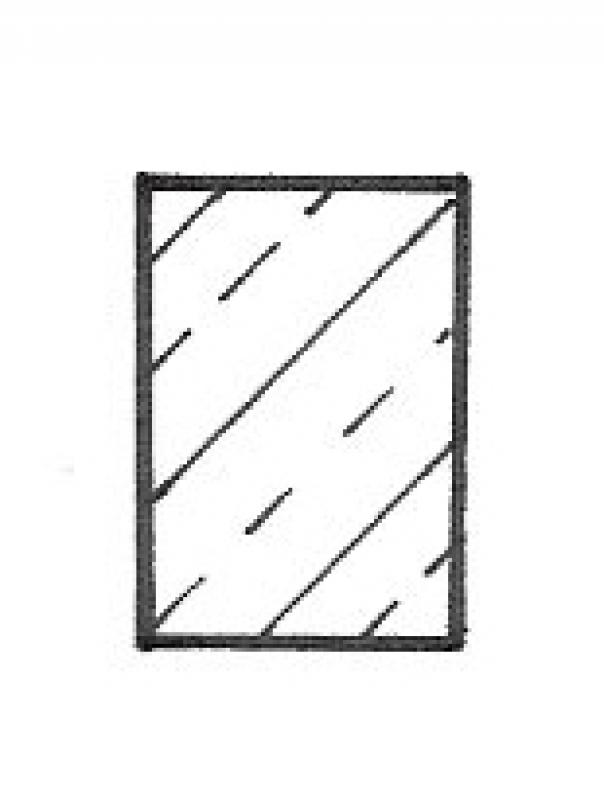
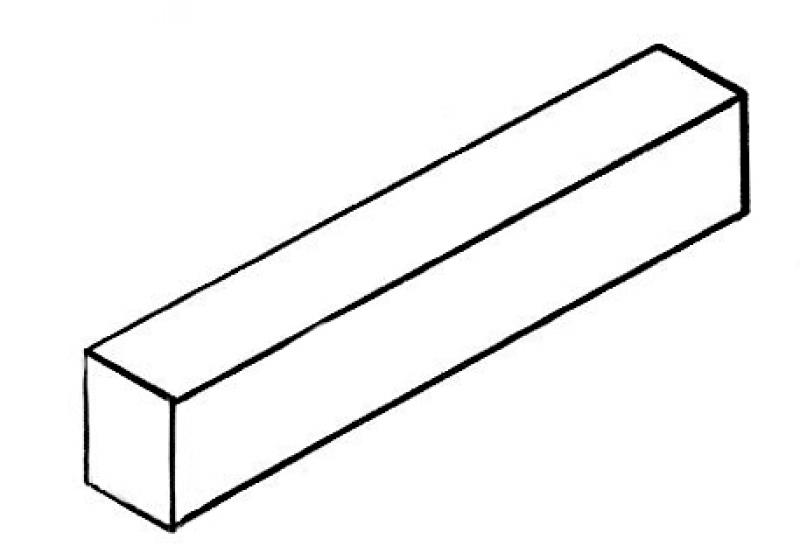
Plandarstellung (Schnitt) Modelldarstellung
Merkmale
- Referenz
- Unterspannung
- Bruttogewicht
- Nettogewicht
Beschriftung
In dieser Phase wird der Träger vollständig beschriftet und kotiert.
Grundriss Architektur:
- Kotierung aller Trägerkanten, Träger-Querschnitte
- Träger-Unter- und -Oberkanten
Grunriss Tragwerksplanung:
- Kotierung aller Trägerkanten, Träger-Querschnitte
- Träger-Unter- und -Oberkanten
- Alle Rohbau-relevanten Angaben
Anleitung
Die Informationen, welche in dieser Phase in Bezug auf die Bewehrung getroffen werden, sind von der Tragwerksplanung zu erbringen und in die Fundamente einzuarbeiten.
Die grundsätzliche Modellierung eines Trägers in ARCHICAD unterscheidet sich nicht in den verschiedenen Planungsphasen.
Die für diese Phase neu hinzukommenden Merkmale und Parameter sind an den entsprechenden Stellen im Einstellungs-Dialog des Bauelementes zu ergänzen.
Die Beschreibung des Einstellungs-Dialoges und die entsprechende Vorgehensweise finden sich in einer früheren Phasenbeschreibung in diesem Artikel.
Die Beschriftung und Kotierung des Bauelementes sollte immer assoziativ erfolgen. Die Beschreibung zur Vorgehensweise in ARCHICAD findet sich in den entsprechenden Artikeln.
Träger/Unterzüge können entweder mit dem Unterzug-Werkzeug oder mit einem der vielen Elemente der Objekt-Bibliothek für Holz- und Stahlbau erstellt werden.
Bei Verwendung des Unterzug-Werkzeugs wird empfohlen die Einstellung Komplexes Profil zu wählen.
Für Träger/Unterzüge gilt insbesondere, dass unter Kategorien und Eigenschaften die "Tragende Funktion" auf "Tragende Elemente" gestellt wird, und im Komplexen Profil der Baustoff Stahlbeton auf "Kern" gesetzt wird. Durch diese Einstellung wird unter Verwendung der Strukturdarstellung "Nur der Kern der tragenden Elemente" die Darstellung des Trägers/Unterzugs ohne seine weiteren Schichten (z.B. Aufdämmung) lt. Profil ermöglicht. Auch die Träger/Unterzug-Auswertung greift auf diese Informationen zurück, bzw. kann diese (und alle anderen dem Träger/Unterzug zugewiesenen) wiedergeben.
Die Verwendung der Komplexen Profile lässt eine sehr gute zentrale Steuerung der Bauelemente zu: sobald eine Änderung der Abmessungen eines Trägers/Unterzugs vorgenommen werden muss, ändern sich alle Bauelemente die auf dieses Komplexe Profil zugreifen; die Gefahr, dass einzelne Bauelemente "vergessen" werden, ist somit ausgeschlossen.
Verdeckte Darstellung von Unterzägen/Träger in Grundrissen:
Archicad Content
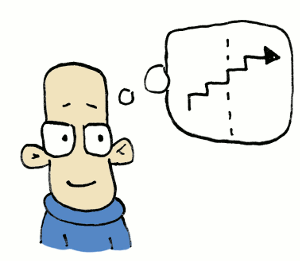
Dieser Inhalt steht leider nur unseren Pro-Anwendern zur Verfügung.
Sollten Sie Interesse haben, den gesamten Artikel zu lesen, testen Sie den Pro-Account oder werden Sie Pro-Anwender.